修正:WindowsServerが新しいプロダクトキーを受け入れない
主にGUIのソフトウェアの不具合が原因で、WindowsServerでプロダクトキーを変更できません。問題のあるユーザーアカウントが原因である可能性もあります。ユーザーは、Windows / Windows Server OSのインストール中に、プロダクトキーの入力をスキップする傾向があります。インストール後、ユーザーは「プロダクトキーの変更」のオプションを使用します 都合に合わせてWindowsをアクティブ化します。この問題は、「プロダクトキーの変更」ステップで入力されたキーが受け入れられない場合に発生します。
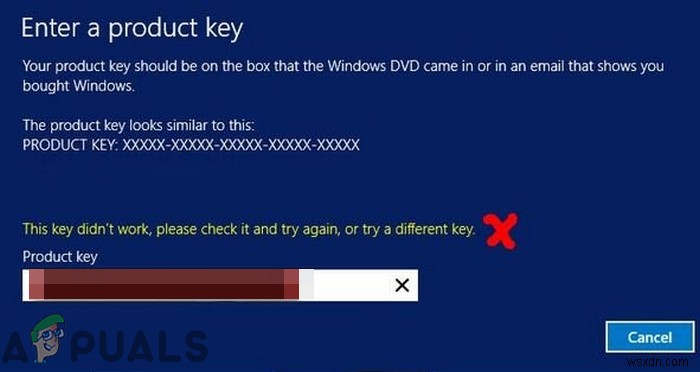
すでに本物のWindowsプロダクトキーを持っていると想定していることに注意してください。海賊版キーを使用している場合、これらのソリューションは機能しません。 Windowsは、現時点で生成されたプロダクトキーを識別し、それらを効果的にブロックします。
システムのGUIにソフトウェアの不具合があると、アクティベーションプロセスが妨げられる可能性があります。これは、多くのユーザーに見られた非常に一般的なシナリオです。ユーザーがWindowsをアクティブ化するために使用する破損した/誤って構成されたユーザーアカウントも、この問題を引き起こす可能性があります。 Windowsキーを使用してWindowsをアクティブ化できる回数は決まっています。キーがWindowsをアクティブ化するための上限に達した場合、ユーザーは議論中の問題に直面します。
前提条件
- もう一度、正しいキーを入力していることを確認してください 。
- 実行 SFCスキャンにより、オペレーティングシステムファイルの破損を除外します。
- 組み込みのローカル管理者アカウントまたはドメイン管理者アカウントを使用してWindowsをアクティブ化した場合は、別のアカウントを使用します 管理者権限 Windowsをアクティブ化するには
- 使用しているキーが最大制限に達していないことを確認してください アクティブ化の Windows Serverの場合は、Microsoftサポートに連絡して制限を増やしてください。
高度なコマンドプロンプトでWindowsアクティベーションコマンドを実行する
GUIシステムのソフトウェアの不具合により、Windowsが非アクティブ化される可能性があります。その場合、管理者特権のコマンドプロンプトで特定のコマンドを使用すると、問題が解決する場合があります。これらのコマンドは、問題を回避するためにアクティブ化を強制します。ただし、2つのケースシナリオがあります。 標準をアクティブ化するときの1つ 評価をアクティブ化するときのバージョンとその他 バージョン。先に進む前に、SLMGR /IPKコマンドをVLSCMAKキーまたはRetailと直接使用して、評価版をアクティブ化することはできないことに注意してください。
非評価版の場合
- ログイン WindowsServerに。
- 設定を開きます 次に、システムをクリックします 。
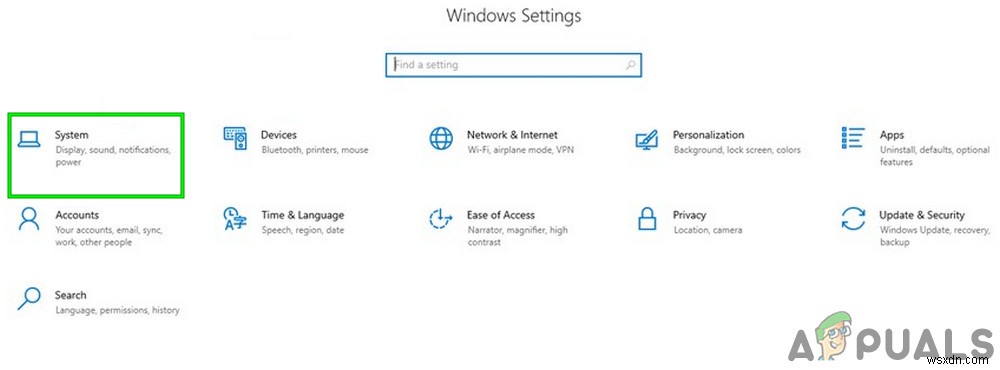
- ウィンドウの左側のペインで、[概要]をクリックします エディションを確認してください WindowsServerStandardまたは同様の非評価版の場合 。
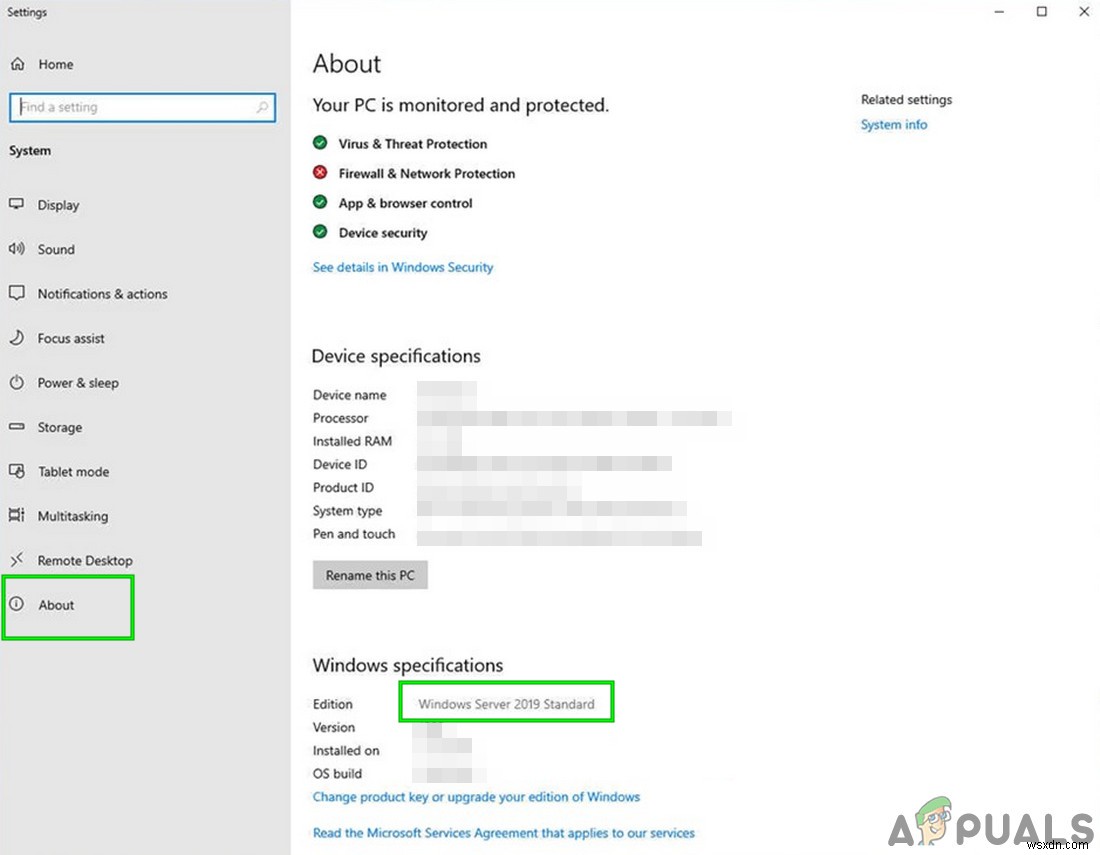
- 開く 管理者としてのコマンドプロンプト
- タイプ 次のコマンド。
slmgr /ipk XXXXX-XXXXX-XXXXXX-XXXXX
インプレース XXXX-XXXX-XXXXXX-XXXXXの場合、Windowsのプロダクトキーをダッシュで入力します。
- ポップアップ 「WindowsScriptHost」ウィンドウが表示され、「プロダクトキーXXXX-XXXX-XXXXXX-XXXXXを正常にインストールしました。 OKをクリックします ウィンドウを閉じます。
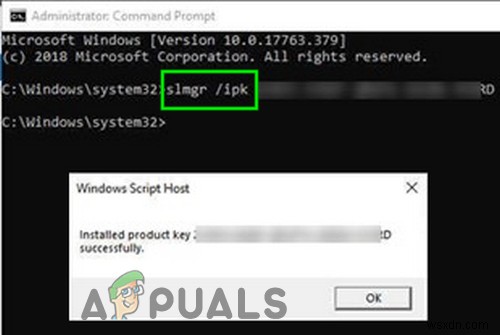
- タイプ 次のコマンドを使用して、ライセンスキーをアクティブにします。
slmgr /ato
- 別のポップアップ 「WindowsScriptHost」の「ActivatingWindows、Server Standard edition(XXXXX-XXXXX-XXXXXX-XXXXX)」が表示されます。製品が正常にアクティブ化されました。」 OKをクリックします ウィンドウを閉じます。
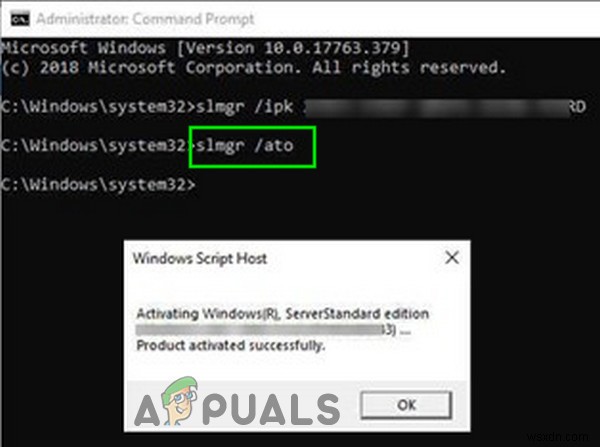
- これで、WindowsServerエディションがアクティブ化された可能性があります。それでも問題が解決しない場合は、 Power Shellで上記のコマンドを試してください。 。
評価版の場合
- サーバーエディションにWindowsServer標準の評価が表示されている場合 または評価に類似したもので、SMLGRコマンドを直接使用してWindowsをアクティブ化することはできません。
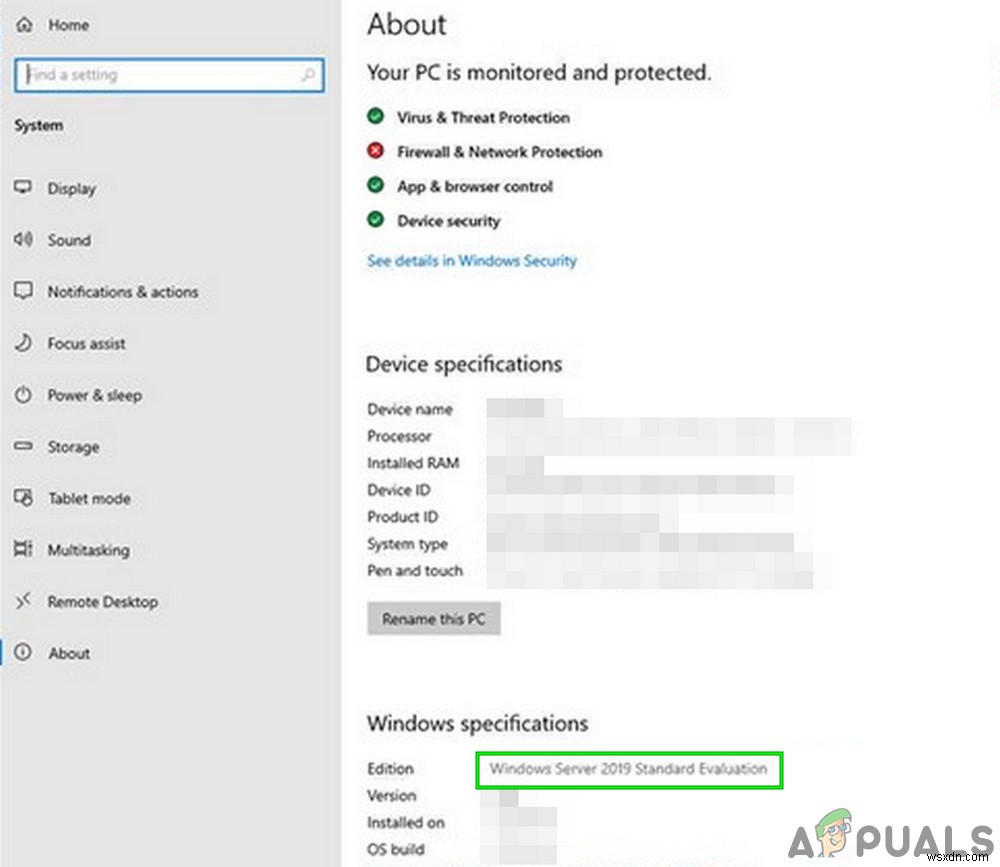
- SLMGRの場合 コマンドを直接使用して、プロダクトキー(リテールまたはVLSC MAK)をWindowsサーバーの評価版にインストールすると、「エラー:0xC004F069MicrosoftWindows非コア版を実行しているコンピューターで…」というメッセージが表示されます。
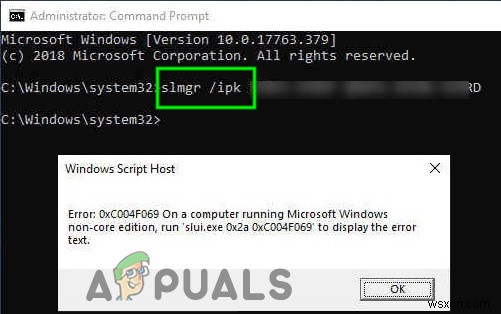
- さらに、VLSC MAKキーを使用してWindowsServer評価版を標準(またはデータセンター)版にアップグレードすることはできません。使用すると、「エラー1168指定されたプロダクトキーを検証できませんでした…」というメッセージが表示されます。
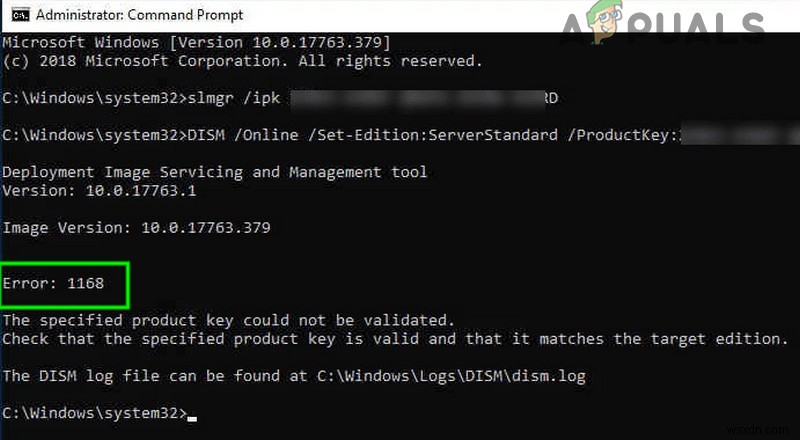
- 小売製品のキーが必要です これは、DISMコマンドで使用され、EditionをEvaluation EditionからStandard(またはDatacenter)Editionにアップグレードします
- 起動 管理者権限でコマンドプロンプトを表示します。
- タイプ 次のコマンドは、指定されたキーをペットとして評価版をデータセンターまたは標準版にアップグレードします。
-
- 標準版:
DISM /Online /Set-Edition:ServerStandard /ProductKey:xxxxx-xxxxx-xxxxx-xxxxx-xxxxx /AcceptEula
交換 XXXX-XXXX-XXXXX-XXXXX-XXXXXダッシュ付きの小売プロダクトキー付き。
-
- データセンターエディション:
DISM /Online /Set-Edition:ServerDatacenter /ProductKey:xxxxx-xxxxx-xxxxx-xxxxx-xxxxx /AcceptEula
交換 xxxxx-xxxxx-xxxxx-xxxxx-xxxxx、ダッシュ付きの小売プロダクトキー付き。
- Yをクリックします および再起動 サーバー。
- VLSC MAKライセンスをインストールするには、ログインします。 再起動後にサーバーに送信されます。
- 開く 管理者としてコマンドプロンプトを表示する 、
- タイプ 次のコマンド。
slmgr /ipk XXXXX-XXXXX-XXXXX-XXXXX-XXXXX
交換 VLSCMAKキーを使用したXXXXX-XXXXX-XXXXX-XXXXX-XXXXX。
- ポップアップ Windows Script Hostウィンドウに、「プロダクトキーXXXXX-XXXXX-XXXXXX-XXXXXを正常にインストールしました」というメッセージが表示されます。 OKをクリックします ウィンドウを閉じます。
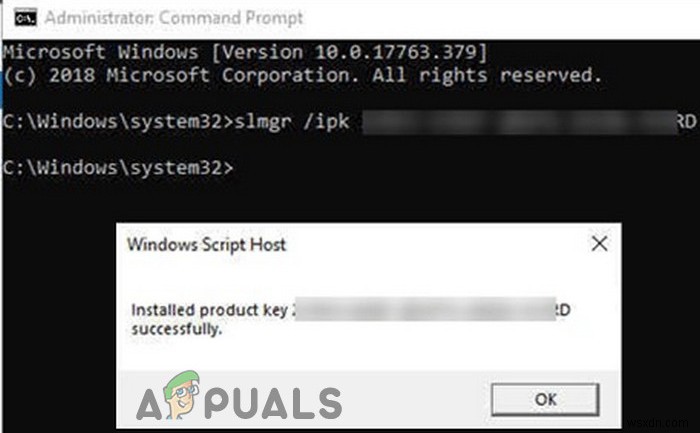
- タイプ 次のコマンドでライセンスキーをアクティブにします
slmgr /ato
- ポップアップ Windows Script Hostは、「ActivatingWindows®、ServerStandard edition(XXXXX-XXXXX-XXXXXX-XXXXX)」というメッセージとともに表示されます。製品が正常にアクティブ化されました。」 OKをクリックします ウィンドウを閉じます。
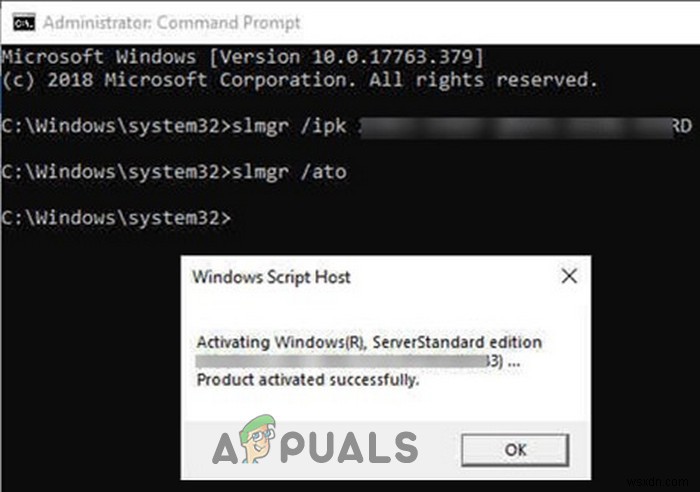
- それでもアクティブ化できない場合は、 Power Shellを使用して上記の手順を試してください 。
-
DNS サーバーが応答しない問題を修正する方法 – Windows 10
何十億もの人々がインターネットを使用していますが、世界中のウェブの複雑なアーキテクチャをすべての人が知っているわけではありません。このアーキテクチャが乱れると、インターネットにアクセスできなくなります。これにより、次のようなエラー メッセージが表示されます。DNS サーバーが応答していない、DNS サーバーが利用できない、または DNS サーバーが Wi-Fi に応答していません . Windows 10 で直面しているこの問題をトラブルシューティングするために、このガイドをお届けします。説明する手順を使用すると、すぐにエラー メッセージを解決できます。 推奨される解決策: システム
-
Windows 11 で応答しない DNS サーバーを修正する方法
ドメイン ネーム システム (DNS) は、PC、サーバー、およびその他のインターネット アクセス可能なエンティティを識別する分散型の命名プロセスです。これは、コンピュータと着信通信の識別に役立ちます。 PC が DNS サーバーに接続できない場合、特定の問題が発生する可能性があります。 Windows 11 に「DNS サーバーが応答していません」というメッセージが表示されても心配しないでください。まだまだ新しい技術ですので、バグは必ず出てきます。以下の手順に従って、できるだけ早くコンピュータを起動して実行してください。 Windows 11 で DNS サーバーが応答しないというエラー
